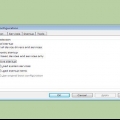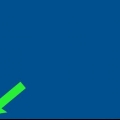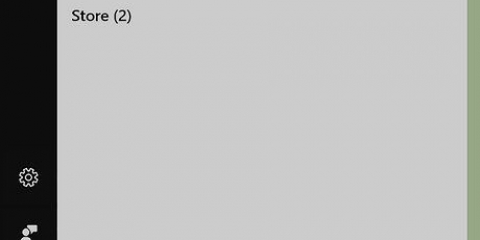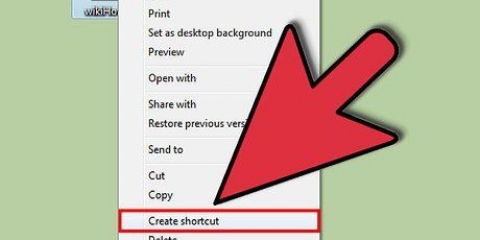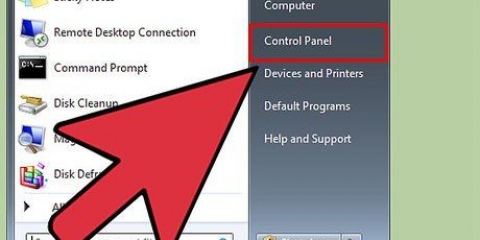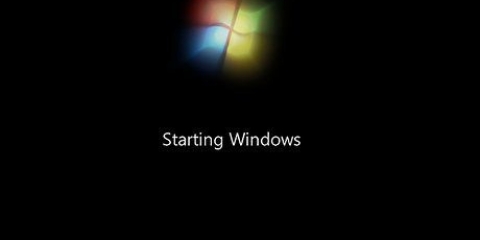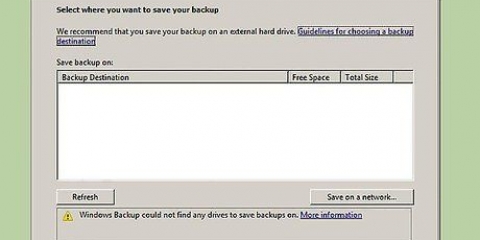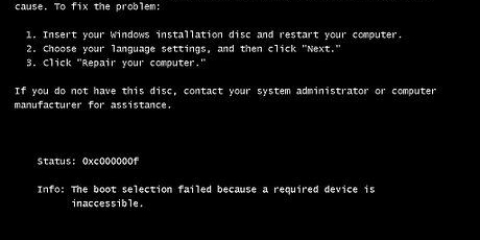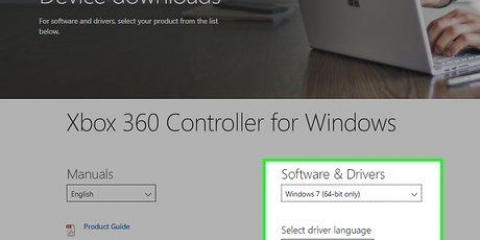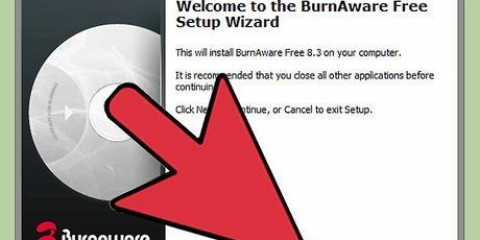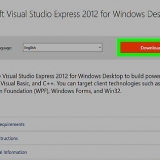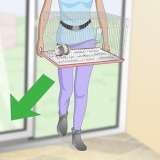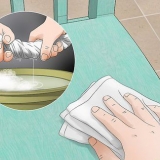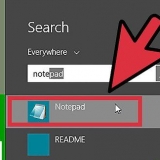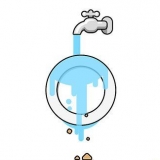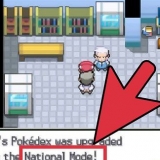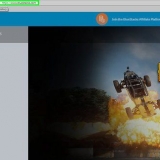pressione ⊞ vencer+X Selecionar "Sair ou Sair" → "Bloquear"






Alterar o som de inicialização do windows
Contente
Quer mudar o som chato de inicialização do Windows? Embora isso fosse fácil de fazer no Windows XP, a Microsoft tornou o processo muito menos simples em versões mais recentes do Windows. Para alterar o som, você precisará baixar um utilitário especial. Se você estiver usando o Windows 8, também precisará desligar corretamente para poder ouvir o som na próxima vez que iniciar o computador.
Degraus
Método 1 de 3: Altere o som de inicialização do Windows 8, 7 e Vista

1. Baixe o programa "Trocador de som de inicialização". Este é um utilitário criado por entusiastas do Windows porque não há uma maneira fácil de alterar o som de inicialização do Windows 8, 7 ou Vista. Você pode baixar o utilitário de vinho.

2. Extraia o utilitário. Clique duas vezes no arquivo ZIP baixado e arraste o arquivo StartupSoundChanger.exe para sua área de trabalho.

3. Execute o utilitário. Você será presenteado com um pequeno menu de opções.

4. Clique em "Para substituir" e procure no seu computador por um som de substituição. Este deve ser um arquivo WAV.
Você pode restaurar o som original executando o utilitário e pressionando "Recuperar" clicar.

5. Abra o Painel de Controle. Você pode procurá-lo ou encontrá-lo no menu Iniciar.

6. Selecionar "Sons" e clique na aba .Sons .

7. Verifica a caixa "Reproduzir o som de inicialização do Windows" e clique .Aplicar.
Observação: você não poderá ouvir o som de inicialização no Windows 8, a menos que desligue completamente o sistema (consulte a próxima seção).
Método 2 de 3: Altere o som da assinatura no Windows 8

1. Entenda o que mudou no Windows 8. A Microsoft fez muitas alterações na arquitetura subjacente do Windows para melhorar o desempenho do Windows 8. Um dos recursos que foi removido foi o som que toca quando o Windows inicia e desliga. Você pode reativá-los usando o Registro do Windows, mas graças a outro recurso do Windows 8 (Fast Boot), você só ouvirá esse som quando desligar completamente manualmente.
- Nota: Este método apenas alterará o som associado ao Login.

2. Abra o Registro do Windows. Você pode fazer isso pressionando ⊞ botão Win e, em seguida, regedit digitar.

3. Use a estrutura de pastas à esquerda para ir para .HKEY_CURRENT_USER → AppEvents → EventLabels ir.

4. Encontre e abra a pasta .WindowsLogon.

5. Dê um duplo clique na chave de registro .Excluir de CPL.

6. Altere o valor de.1dentro0. Clique OK.

7. Repita para todos os outros sons que foram desligados e que você deseja reativar. Isso incluiWindowsLogoff e Sair do Sistema.

8. Abra o Painel de Controle. Você pode procurá-lo ou pressionar ⊞ vencer+X e selecione-o no menu.

9. Selecione a opção "Sons" e clique na aba .Sons .

10. Role para baixo e selecione a entrada "Login do Windows".

11. Clique em .Para folhear... para procurar um substituto de som no seu computador. O arquivo deve ser um WAV.

12. Desligue o sistema completamente. Para ouvir o som de login, primeiro você terá que desligar completamente o computador e reiniciá-lo. Desligar normalmente fará com que o Fast Boot seja ativado quando você ligar o computador novamente, pulando o som.

13. Reinicie seu computador. Agora você deve ouvir o novo som de inicialização reproduzido uma vez ao fazer login no Windows.
Método 3 de 3: Altere o som de inicialização do Windows XP

1. Clique no menu Iniciar e selecione "Painel de controle".

2. Aberto "Sons e dispositivos de áudio".

3. Clique na aba "Sons".

4. Role para baixo e selecione a entrada "Iniciar o Windows".

5. aperte o botão "Para folhear" para procurar um novo som no seu computador. Este deve ser um arquivo WAV.

6. Clique em "Aplicar" para salvar suas alterações.
Artigos sobre o tópico "Alterar o som de inicialização do windows"
Оцените, пожалуйста статью
Similar
Popular